
Stupčasti, trakasti, linijski, površinski, tortni i prstenasti grafikoni u aplikaciji Numbers na Macu
Za izradu bilo koje vrste grafikona možete prvo listu dodati grafikon, zatim odabrati ćelije tablice s podacima koje želite upotrijebiti. Ili možete najprije odabrati podatke pa zatim izraditi grafikon koji prikazuje podatke. U svakom slučaju, kada promijenite podatke u tablici, grafikon se automatski ažurira.
U aplikaciji Numbers možete importirati tablični dokument s grafikonima iz programa Microsoft Excel. Importirani grafikoni mogu izgledati nešto drugačije od originala, ali podaci koje prikazuju su isti.
Savjet: O različitim vrstama grafikona možete saznati više u predlošku Osnove rada s grafikonima. Da biste ga otvorili, odaberite Datoteka > Novo (iz izbornika Datoteka na vrhu svog zaslona), kliknite Osnove u lijevom rubnom stupcu i zatim dvaput kliknite na predložak Osnove rada s grafikonima. U Osnovama rada s grafikonima, kliknite na kartice pri vrhu predloška za prikaz drugih listova; svaki nudi objašnjenje za drugu vrstu grafikona.
Izradite stupac, liniju, područje, tortni grafikon ili prstenasti grafikon
Kliknite na
 na alatnoj traci, zatim kliknite 2D, 3D ili Interaktivno.
na alatnoj traci, zatim kliknite 2D, 3D ili Interaktivno.Kliknite lijeve i desne strelice za prikaz više stilova.
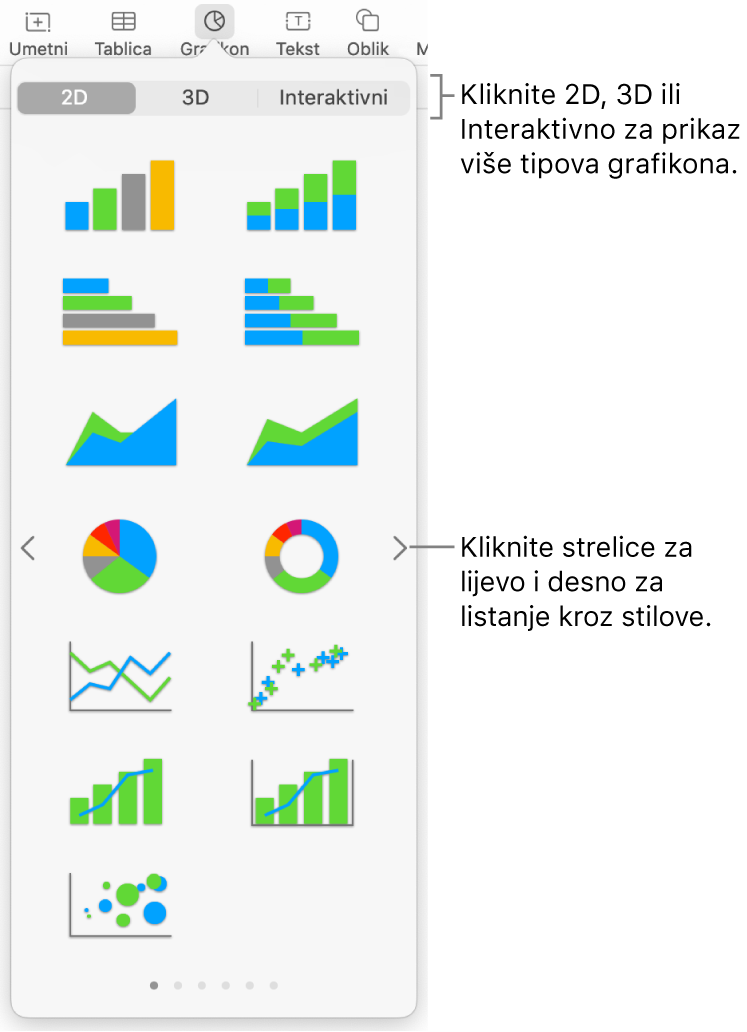
Napomena: Površinski trakasti, stupčasti i grafikon područja prikazuju dvije ili više serija podataka koje su složene jedna na drugu.
Kliknite grafikon ili ga povucite na list.
Ako dodate 3D grafikon, u njegovoj sredini vidjet ćete
 . Povucite ovu naredbu kako biste prilagodili orijentaciju grafikona.
. Povucite ovu naredbu kako biste prilagodili orijentaciju grafikona.Ako dodate prstenasti grafikon i želite promijeniti veličinu otvora u središtu, kliknite karticu Segmenti u
 rubnom stupcu Formatiraj, zatim u odjeljku Unutrašnji radijus rubnog stupca povucite kliznik ili unesite određenu vrijednost.
rubnom stupcu Formatiraj, zatim u odjeljku Unutrašnji radijus rubnog stupca povucite kliznik ili unesite određenu vrijednost.Kliknite tipku Dodaj podatke grafikona pokraj odabranog grafikona (ako ne vidite tipku "Dodaj podatke grafikona", provjerite je li grafikon odabran).
Odaberite ćelije tablice s podacima koje želite upotrijebiti.
Možete odabrati ćelije iz jedne ili više tablica, uključujući tablice koje se nalaze na različitim listovima. Tijekom uređivanja referenci podataka na grafikonu prikazat će se točka na kartici listova koji sadrže podatke korištene u grafikonu.
Ako želite promijeniti da su redovi ili stupci sakupljeni kao serija podataka, odaberite opciju iz skočnog izbornika na traci u dnu prozora.

Kliknite na Gotovo na traci u dnu prozora.
U bilo kojem trenutku možete promijeniti podatke prikazane u grafikonu. Za dodatne informacije pogledajte Promjena podataka grafikona u aplikaciji Numbers na Macu.